Thời điểm hiện tại, người dùng iPhone, iPad của Apple tại Việt Nam đang bị làm phiền bởi tin nhắn rác.
Tin nhắn quảng cáo và lừa đảo thông qua iMessage đang rất phổ biến tại nhiều quốc gia và cả Việt Nam. Có nhiều người dùng điện thoại iPhone than phiền trên mạng xã hội.
Apple hiện vẫn chưa giải quyết dứt điểm vấn đề này. Thay vào đó, hãng cung cấp giải pháp giúp người dùng không cần phải bận tâm quá nhiều đến tin nhắn rác đến từ dịch vụ iMessage.
Để thực hiện, bạn làm như sau:
- Truy cập vào mục Settings > Messages.
- Cuộn màn hình xuống phía dưới cùng của trang này để tìm phần “Filter Unknown Messages”. Gạt nút gạt về phía phải (On).
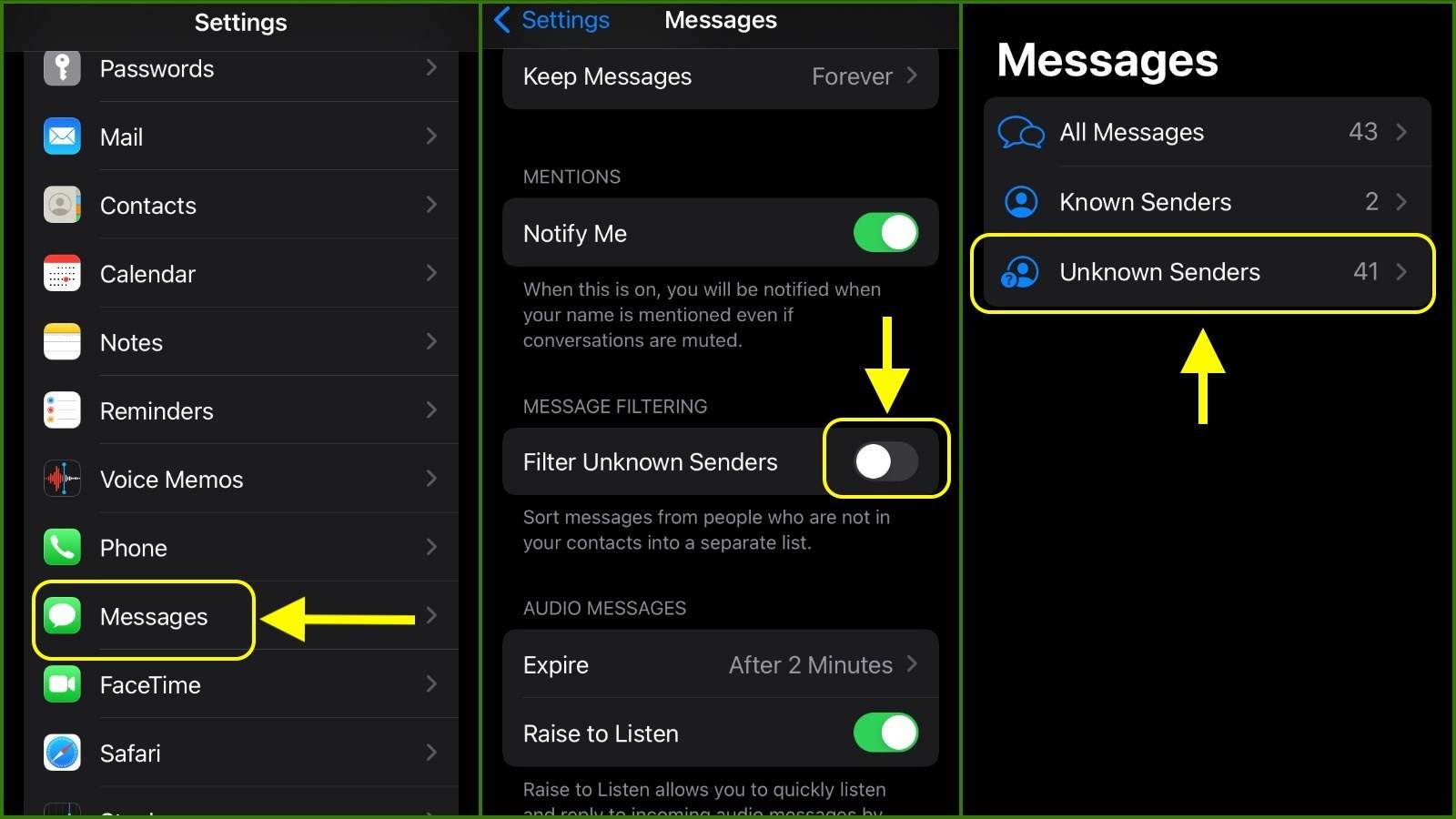
Thao tác giúp lọc tin nhắn chưa xác định người gửi để tránh bị làm phiền bởi thông báo trên iPhone (Ảnh chụp màn hình).
Cách này sẽ làm cho iPhone phân loại những tin nhắn thành 3 phần: All Message (tất cả tin), Known Sender (biết người gửi) và Unknown Sender (không biết người gửi)
Và từ bây giờ, khi tin nhắn từ người gửi chưa có trong danh bạ, bạn sẽ không bị thông báo làm phiền mình nữa. Tin nhắn này sẽ được đưa vào phần Unknown Sender.
Cách này có điểm yếu là bạn thi thoảng cần phải lướt qua mục này để xem có tin nhắn nào từ bạn bè hoặc từ dịch vụ hay không. Vì nếu không bạn rất có thể sẽ bị bỏ lỡ những tin nhắn quan trọng (ví dụ nhận tin nhắn OTP từ Google, các đầu số ngân hàng…).
Để khắc phục triệt để, bạn nên đưa hẳn đầu số người gửi vào danh bạ để chuyển tin nhắn trong tương lai vào mục Know Sender (có thông báo).
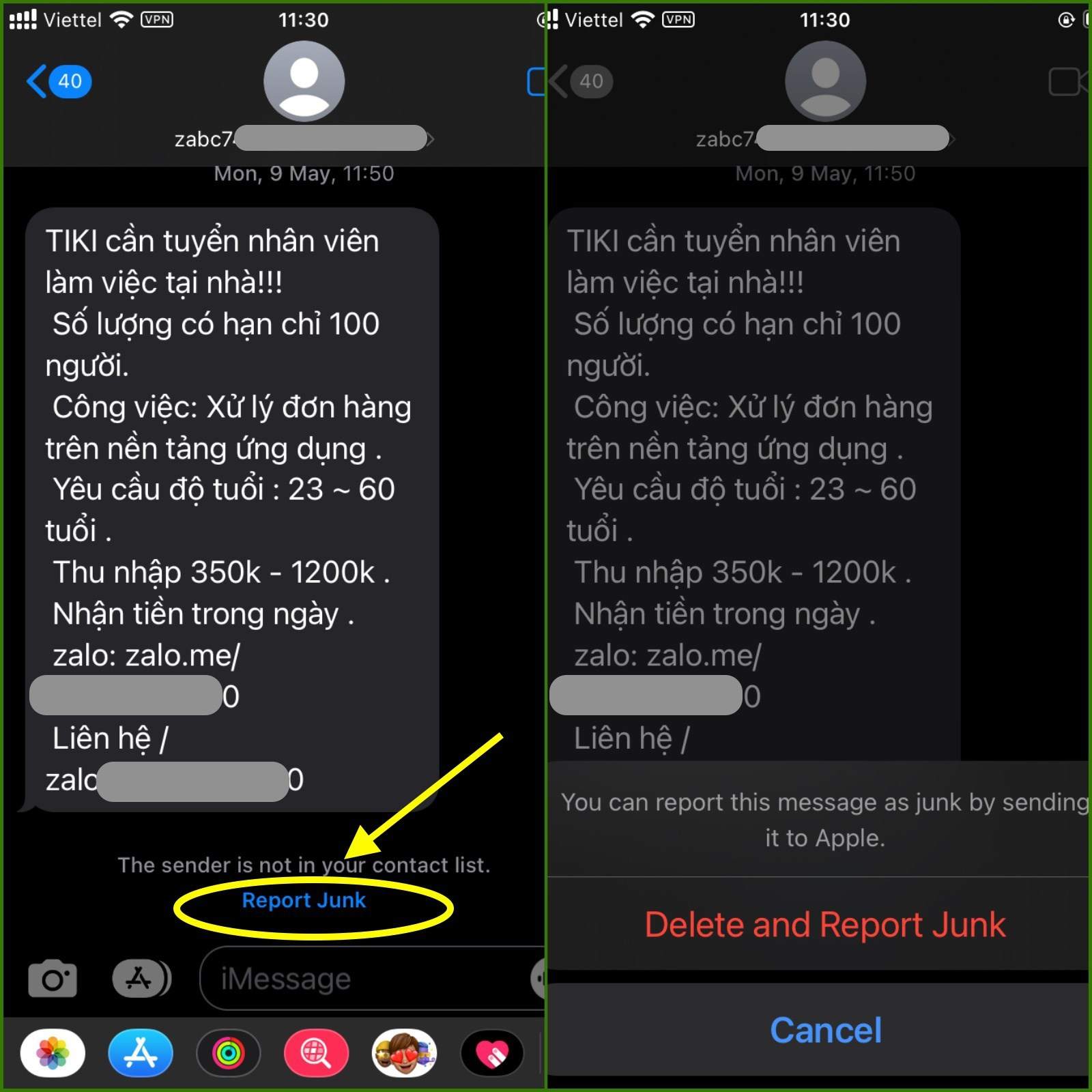
Chọn Report Junk để xóa và báo cáo Apple những địa chỉ gửi tin nhắn spam trên iPhone (Ảnh chụp màn hình).
Dịch vụ iMessage đang rất phổ biến, nên phương pháp trên không giúp triệt để loại bỏ tin nhắn quảng cáo. Bạn có thể bấm vào dòng chữ Report Junk để báo cáo Apple chặn tin nhắn spam đến iPhone.
Theo thanhnien.vn

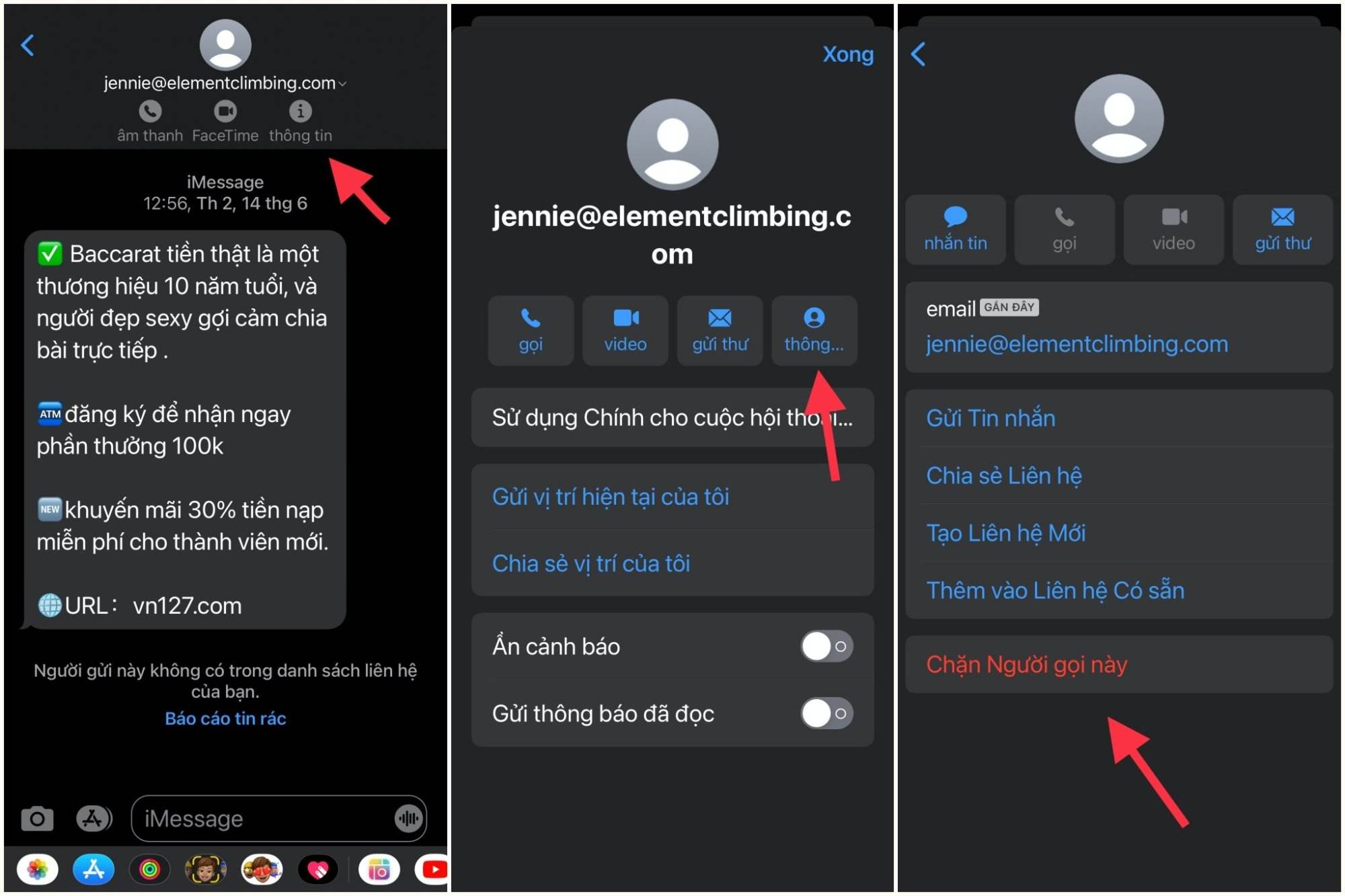






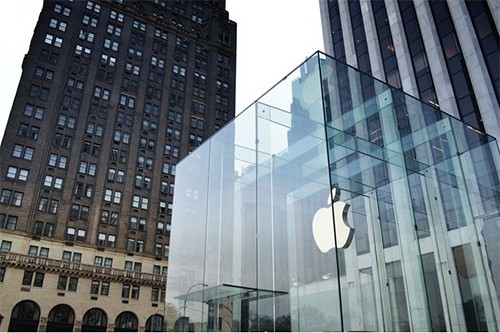






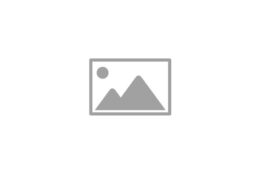




















No comments.
You can be the first one to leave a comment.